今天和大家分享一下win10系统安装Matlab7.0后出现Runtime Error警告窗口问题的解决方法,在使用win10系统的过程中经常不知道如何去解决win10系统安装Matlab7.0后出现Runtime Error警告窗口的问题,有什么好的办法去解决win10系统安装Matlab7.0后出现Runtime Error警告窗口呢?小编教你只需要 1、在桌面找到Matlab 7.0快捷方式; 2、选中Matlab 7.0跨界方式之后,右键单击,选择属性(应该是最后一个选项),选择之后弹出属性窗口如下;就可以了;下面就是我给大家分享关于win10系统安装Matlab7.0后出现Runtime Error警告窗口的详细步骤::
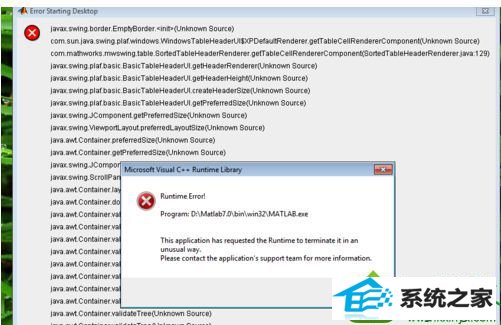
解决步骤如下:
1、在桌面找到Matlab 7.0快捷方式;
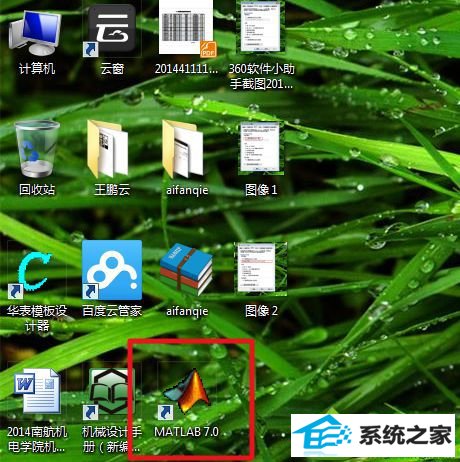
2、选中Matlab 7.0跨界方式之后,右键单击,选择属性(应该是最后一个选项),选择之后弹出属性窗口如下;
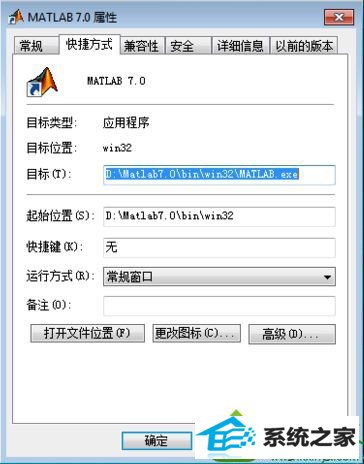
3、之后在上方找到“兼容性”选项,如下图所示;
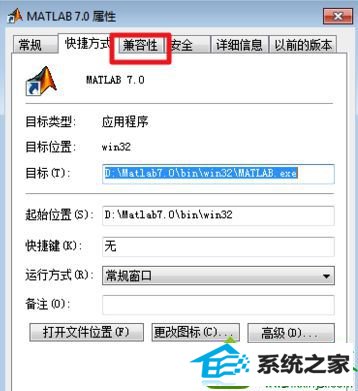
4、兼容性窗口点开之后,在 以兼容模式运行这个程序 前打对勾,在下拉菜单中找到windows2000,完毕之后如下图所示,其他设置不用动,并且点击----->应用----->确定即可;
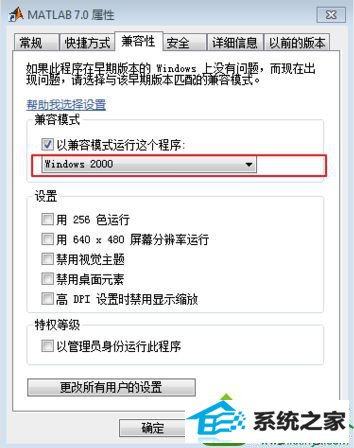
5、最后可以成功的运行Matlab软件了。
以上就是在win10系统中安装Matlab出错Runtime Error导致无法运行该软件的解决方法,身边还有朋友为此问题感到困惑,赶紧采取上述方法解决吧。
------分隔线------
- 相关系统
- Win10纯净版系统下载












